Win7系统右下角图标不见了的问题怎么处理?
时间:2024/6/1作者:未知来源:盾怪网教程人气:
- [摘要]当你们发现Win7电脑右下角图标不见了的时候会有什么反应呢?手无足措?迷茫?小编告诉你们,淡定。因为小编已带着宝典来给你们解决问题了。下面,小编我就来给你们说说解决Win7右下角图标不见了的办法。 ...
当你们发现Win7电脑右下角图标不见了的时候会有什么反应呢?手无足措?迷茫?小编告诉你们,淡定。因为小编已带着宝典来给你们解决问题了。下面,小编我就来给你们说说解决Win7右下角图标不见了的办法。
首先,我们鼠标右键点击任务栏,然后点属性。点进去之后,点击“自定义”
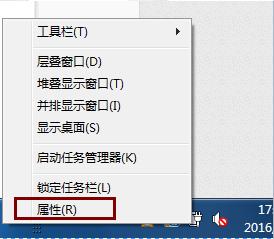
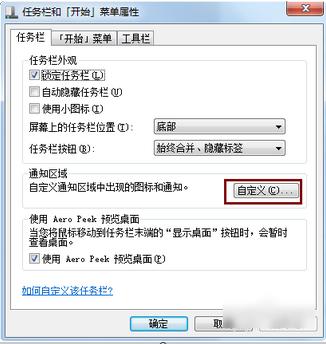
然后点进去之后照着下图,把那个勾取消选择
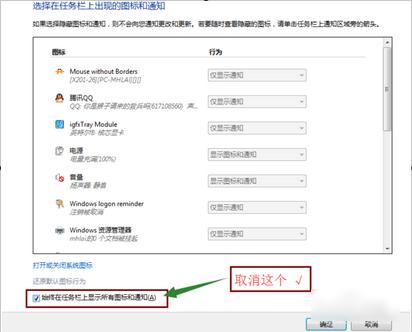
取消了之后,点击“打开或关闭系统图标”
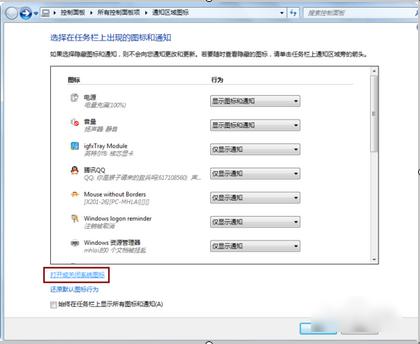
然后打开的页面里找到网络,把它设为打开,再点确定
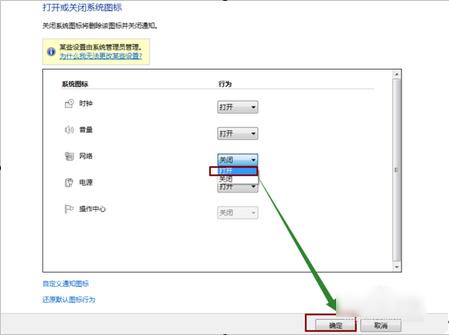
然后再返回下图所示这个页面,再把刚才取消的那选项再勾上,然后点确定。
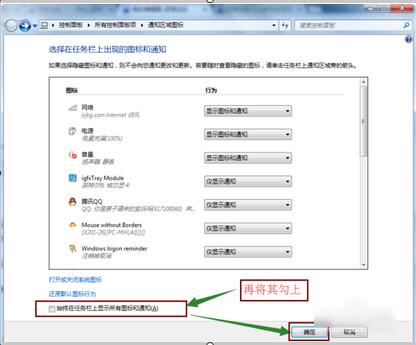
最后你回到桌面就会看到它有了,但是如果还是没有,你就重启电脑,就可以了
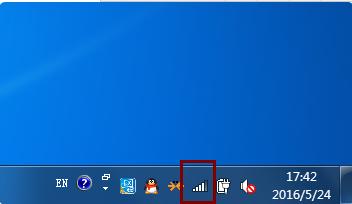 windows 7 的设计主要围绕五个重点——针对笔记本电脑的特有设计;基于应用服务的设计;用户的个性化;视听娱乐的优化;用户易用性的新引擎。 跳跃列表,系统故障快速修复等,这些新功能令Windows 7成为最易用的Windows。
windows 7 的设计主要围绕五个重点——针对笔记本电脑的特有设计;基于应用服务的设计;用户的个性化;视听娱乐的优化;用户易用性的新引擎。 跳跃列表,系统故障快速修复等,这些新功能令Windows 7成为最易用的Windows。
关键词:Win7系统右下角图标不见了的问题怎样处理?